Questo articolo descrive i problemi emergenti che influiscono sulle distribuzioni ESU (Extended Security Aggiornamenti) e la procedura per risolvere questi problemi. Queste informazioni sono organizzate per attività, come indicato di seguito:
- Installazione dei prerequisiti di aggiornamento
- Installazione delle chiavi ESU
- Attivazione di chiavi ESU
- Installazione di ESU
- Mantenimento della conformità dell'ESU in corso
Si applica a: Windows Server 2012 R2, Windows 7 Service Pack 1
Numero KB originale: 4547184
Installazione dei prerequisiti dell'ESU
Quando si installano i prerequisiti dell'ESU, potrebbero verificarsi i problemi seguenti.
L'aggiornamento non è applicabile al computer
Quando si installa un aggiornamento richiesto da ESU, viene visualizzato un messaggio simile all'esempio seguente:
L'aggiornamento non è applicabile al computer.
Possibile causa
Il pacchetto che si sta tentando di installare non è applicabile all'edizione o all'architettura del sistema operativo Windows.
Azioni da eseguire
- Assicurarsi che il pacchetto sia destinato all'edizione e all'architettura del sistema operativo.
- Riavviare il computer e quindi provare a installare di nuovo il pacchetto.
- Se viene ancora visualizzato il messaggio di errore, vedere L'aggiornamento non è applicabile al computer.
Passaggi aggiuntivi
Se i passaggi precedenti non risolvono il problema, seguire questa procedura nel computer interessato:
- Copiare il file di log della manutenzione basata su componenti (CBS) (C:\Windows\Logs\CBS\CBS.log).
- Contattare supporto tecnico Microsoft e specificare questo file di log.
Errore durante il programma di installazione: 0x80096010. La firma digitale dell'oggetto non è stata verificata
Quando si installa un aggiornamento richiesto da ESU, viene visualizzato un messaggio simile all'esempio seguente:
Errore durante il programma di installazione: 0x80096010.
La firma digitale dell'oggetto non è stata verificata.
Possibile causa
Nel computer mancano gli aggiornamenti SHA-2.
Azioni da eseguire
Installare gli aggiornamenti SHA-2. Per un elenco dei prerequisiti e degli aggiornamenti SHA-2, vedere la sezione "Prerequisiti di installazione" di Recupero di Aggiornamenti di sicurezza estesa per i dispositivi Windows idonei.
Installazione dei codici di attivazione del prodotto ESU
È possibile che si verifichino i problemi seguenti quando si installa un codice Product Activation Key per ESU in un computer. In questa sezione si presuppone che tutti gli aggiornamenti dei prerequisiti per ESU siano installati nel computer.
Eseguire 'slui.exe 0x2a 0xC004F050' per visualizzare il testo dell'errore. Errore: 0xC004F050
Quando si installa una chiave ESU, viene visualizzato un messaggio simile all'esempio seguente:
Eseguire 'slui.exe 0x2a 0xC004F050' per visualizzare il testo dell'errore.
Errore: 0xC004F050
Possibili cause
Questo problema può verificarsi in una delle condizioni seguenti:
- Il pacchetto di rollup mensile delle licenze/solo sicurezza/autonomo non è installato nel computer.
- Il computer non è stato riavviato dopo l'installazione degli aggiornamenti.
- I computer basati su Windows Server 2008 SP2 richiedono talvolta un altro riavvio.
Azioni da eseguire
- Esaminare la cronologia degli aggiornamenti del computer per assicurarsi che tutti i prerequisiti ESU siano stati installati correttamente. Per un elenco dei prerequisiti, vedere Recupero di Aggiornamenti di sicurezza estesa per i dispositivi Windows idonei.
- Verificare che la chiave che si sta installando sia la chiave corretta per il computer e il relativo sistema operativo.
- Riavviare il computer e quindi installare di nuovo la chiave.
Passaggi aggiuntivi
Se i passaggi precedenti non risolvono il problema, seguire questa procedura nel computer interessato:
- Copiare il file di log della manutenzione basata su componenti (CBS) (C:\Windows\Logs\CBS\CBS.log).
- Contattare supporto tecnico Microsoft e specificare questo file di log.
Errore: 0xC004F050 Il servizio licenze software segnala che il codice Product Key non è valido
Quando si installa il codice Product Key ESU usando slmgr.vbs /ipk, viene visualizzato il messaggio Host script Windows seguente:
Errore: 0xC004F050 Il servizio licenze software ha segnalato che il codice Product Key non è valido.
Causa
Questo problema può verificarsi in una delle circostanze seguenti:
- Il pacchetto di rollup mensile delle licenze/solo sicurezza/autonomo non è installato nel computer.
- Sono stati installati gli aggiornamenti dei prerequisiti, ma non è stato riavviato il computer.
Azioni da eseguire
Controllare la cronologia degli aggiornamenti del computer per assicurarsi che tutti gli aggiornamenti dei prerequisiti ESU siano stati installati correttamente.
Per un elenco degli aggiornamenti necessari e informazioni su come ottenerli, vedere Recupero di Aggiornamenti di sicurezza estesa per i dispositivi Windows idonei.
Assicurarsi che la chiave che si sta installando sia la chiave corretta per il computer e il relativo sistema operativo.
Riavviare il computer e riprovare.
Passaggi aggiuntivi
Se i passaggi precedenti non risolvono il problema, seguire questa procedura nel computer interessato:
- Copiare il file di log della manutenzione basata su componenti (CBS) (C:\Windows\Logs\CBS\CBS.log).
- Contattare supporto tecnico Microsoft e specificare questo file di log.
Il servizio licenze software segnala che il codice Product Key non è valido
Quando si aggiunge il codice Product Key ESU al Strumento di gestione dell'attivazione dei contratti multilicenza (VAMT), viene visualizzato il messaggio seguente:
Impossibile verificare il codice Product Key
Il codice Product Key specificato non è valido o non è supportato da questa versione di VAMT. Un aggiornamento per supportare prodotti aggiuntivi può essere disponibile online.
Causa
Questo problema può verificarsi se due dei file che supportano VAMT non vengono aggiornati per supportare le chiavi ESU.
Risoluzione
Per risolvere questo problema, aggiornare i file di configurazione di VAMT con la procedura seguente:
- Scaricare i file VAMT. Il download include i file seguenti:
- pkconfig_win7.xrm-ms
- pkconfig_vista.xrm-ms
- Copiare i due file scaricati in C:\Programmi (x86)\Windows Kits\10\Assessment and Deployment Kit\VAMT3\pkconfig, sostituendo le versioni precedenti dei file.
- Chiudere VAMT e quindi riavviarlo.
Il servizio licenze software segnala che il codice Product Key non è valido
Quando si usa VAMT per installare una chiave ESU in un computer, viene visualizzato il messaggio Di stato azione seguente:
Il servizio licenze software segnala che il codice Product Key non è valido
Causa
Questo problema può verificarsi se nel computer mancano gli aggiornamenti dei prerequisiti richiesti dall'ESU.
Risoluzione
Per un elenco degli aggiornamenti necessari e informazioni su come ottenerli, vedere Recupero di Aggiornamenti di sicurezza estesa per i dispositivi Windows idonei.
Attivazione di chiavi ESU
Quando si attiva la chiave ESU in un computer, potrebbero verificarsi i problemi seguenti. In questa sezione si presuppone che nel computer siano installati la chiave di attivazione del prodotto e tutti gli aggiornamenti dei prerequisiti per ESU.
Questa sezione è suddivisa in quattro parti. Alcuni problemi possono verificarsi durante qualsiasi tipo di attivazione e alcuni problemi sono specifici del tipo di attivazione usato dall'utente.
Qualsiasi metodo di attivazione
Errore: 0x80072F8F: decodifica del contenuto non riuscita
Quando si tenta di attivare una chiave ESU di Windows 7, Windows Server 2008 o Windows Server 2008 R2, viene visualizzato il messaggio di errore seguente:
0x80072F8F
147012721
WININET_E_DECODING_FAILED
La decodifica del contenuto non è riuscita
Causa
Questo problema può verificarsi se TLS 1.0 è disabilitato e la HKEY_LOCAL_MACHINE\System\CurrenteControlSet\Control\SecurityProviders\Schannel\Protocols\TLS 1.0\Client sottochiave è impostata come segue:
- DisabledByDefault: 1
- Abilitato: 0
Azioni da eseguire
Questo metodo forza il processo di attivazione a usare TLS 1.2 per impostazione predefinita in modo che TLS 1.0 possa rimanere disabilitato.
Per risolvere il problema, attenersi alla seguente procedura.
Se l'aggiornamento 3140245 non è installato nel computer, usare Windows Update per installarlo.
Aprire regedit e passare alla sottochiave del Registro di sistema seguente:
HKEY_LOCAL_MACHINE\SOFTWARE\Microsoft\Windows\CurrentVersion\Internet Settings\WinHttpCreare o impostare un valore REG_DWORDDefaultSecureProtocols e impostarlo su 0x800.
Se il computer è x64, è necessario impostare anche la chiave del Registro di sistema seguente:
HKEY_LOCAL_MACHINE\SOFTWARE\Wow6432Node\Microsoft\Windows\CurrentVersion\Internet Settings\WinHttpCreare o impostare un valore REG_DWORDDefaultSecureProtocols e impostarlo su 0x800.
Riavviare il computer e quindi provare a eseguire di nuovo il
slmgr.vbs /atocomando.
Attivazione di Slmgr
Questa sezione descrive i problemi che potrebbero verificarsi quando si usa lo strumento Slmgr per l'attivazione.
Attivazione del prodotto non riuscita durante il tentativo di attivazione del codice Product Key ESU
Quando si tenta di attivare il codice Product Key, viene visualizzato un messaggio simile all'esempio seguente:
Errore: attivazione del prodotto non riuscita.
Causa
L'edizione o l'architettura del sistema operativo Windows non è idonea per L'ESU.
Azioni da eseguire
Assicurarsi che l'edizione o l'architettura del sistema operativo Windows sia presente nell'elenco delle edizioni e delle architetture supportate per L'ESU. Per un elenco, vedere Recupero di Aggiornamenti di sicurezza estesa per i dispositivi Windows idonei.
Passaggi aggiuntivi
Se i passaggi precedenti non risolvono il problema, contattare supporto tecnico Microsoft.
0xC004C020 il server di attivazione ha segnalato che il codice MAK (Multiple Activation Key) ha superato il limite
Quando si tenta di attivare il codice Product Key, viene visualizzato un messaggio simile all'esempio seguente:
0xC004C020 il server di attivazione ha segnalato che la chiave di attivazione multipla ha superato il limite
Causa
Un codice MAK supporta un numero limitato di attivazioni. In questo caso, il codice MAK ha superato il limite di attivazione.
Azioni da eseguire
Per aumentare il numero di attivazioni supportate dal codice MAK, contattare i Centri di attivazione licenze Microsoft.
Prodotto non trovato durante il tentativo di attivazione del codice ESU
Quando si attiva il codice Product Key ESU, viene visualizzato un messaggio "Product Not Found".
Causa
L'ID attivazione usato nel comando di attivazione non è corretto.
Azioni da eseguire
Per ottenere l'ID attivazione, seguire questa procedura:
- Aprire la finestra del prompt dei comandi con privilegi elevati.
- Eseguire il comando seguente:
cscript /h:cscript. - Eseguire uno dei comandi seguenti, a seconda della versione di Windows.
- Per Windows 7:
slmgr /dlv - Per Windows Server 2008 SP2:
slmgr /dlv all
- Per Windows 7:
- Nell'output del comando copiare l'ID attivazione della chiave ESU.
Per usare l'ID attivazione, eseguire il comando seguente: slmgr /ato <Activation ID>.
Nota
In questo comando l'ID <> attivazione rappresenta l'ID attivazione della chiave ESU.
accesso 0xC004F025 negato: l'azione richiesta richiede privilegi elevati
Quando si tenta di attivare il codice Product Key, viene visualizzato un messaggio simile all'esempio seguente:
0xC004F025 accesso negato: l'azione richiesta richiede privilegi elevati.
Possibile causa
È possibile usare una normale finestra del prompt dei comandi anziché una finestra del prompt dei comandi con privilegi elevati.
Azioni da eseguire
Per aprire una finestra del prompt dei comandi con privilegi elevati:
- Selezionare Start, fare clic con il pulsante destro del mouse su Prompt dei comandi e quindi scegliere Esegui come amministratore.
Errore: 0x80072EE7
Quando si tenta di attivare il codice Product Key, viene visualizzato un messaggio simile all'esempio seguente:
In un computer che esegue l'edizione non core di Microsoft Windows eseguire "slui.exe 0x2a 0x80072EE7" per visualizzare il testo dell'errore.
Errore: 0x80072EE7
Causa
Il computer non può comunicare con il server Microsoft Activation and Validation Services (AVS) per attivare la chiave ESU.
Azioni da eseguire
Assicurarsi che il computer sia connesso a Internet o che nell'elenco consenti siano presenti gli URL di attivazione e riprovare.
Per i computer che non si connettono direttamente a Internet, è possibile usare l'attivazione del proxy VAMT o l'attivazione del telefono come alternativa. Per altre informazioni, vedere Recupero di Aggiornamenti di sicurezza estesa per i dispositivi Windows idonei.
Per gli URL di attivazione del proxy VAMT correnti, vedere la sezione "attivazione Strumento di gestione dell'attivazione dei contratti multilicenza (VAMT).
0x80072EE2 Timeout dell'operazione
Quando si tenta di attivare il codice Product Key, viene visualizzato un messaggio simile all'esempio seguente:
0x80072EE2 Timeout dell'operazione
Possibili cause
Il computer non può connettersi al servizio attivazione Microsoft. Potrebbe non essere connesso a Internet o potrebbe avere problemi con la connettività Internet.
Azioni da eseguire
Assicurarsi che il computer sia connesso a Internet o che nell'elenco consenti siano presenti gli URL di attivazione e riprovare.
Per i computer che non si connettono direttamente a Internet, è possibile usare l'attivazione del proxy VAMT o l'attivazione del telefono come alternativa. Per altre informazioni, vedere Recupero di Aggiornamenti di sicurezza estesa per i dispositivi Windows idonei.
Per gli URL di attivazione del proxy VAMT correnti, vedere la sezione "attivazione Strumento di gestione dell'attivazione dei contratti multilicenza (VAMT).
Il comando di attivazione ha esito positivo, ma la chiave ESU è ancora in stato senza licenza
Sembra che la chiave ESU sia stata attivata correttamente. Tuttavia, la chiave non sembra ancora avere una licenza corretta.
Possibile causa
Il slmgr /ato comando non ha superato correttamente l'ID attivazione ESU.
Procedura da seguire
Per usare l'ID attivazione, eseguire il comando seguente: slmgr /ato <Activation ID>.
Nota
In questo comando l'ID <> attivazione rappresenta l'ID attivazione della chiave ESU.
Stato della licenza: senza licenza
Corpo dell'elemento comprimibile
attivazione Strumento di gestione dell'attivazione dei contratti multilicenza (VAMT)
Questa sezione descrive i problemi che potrebbero verificarsi quando si usa l'attivazione online o proxy di VAMT. In questo caso, usare gli URL di attivazione del proxy VAMT seguenti:
https://activation.sls.microsoft.com/BatchActivation/BatchActivation.asmxhttps://go.microsoft.com/fwlink/?LinkId=82160Questo FWLink reindirizza all'URL precedente. In alternativa, includere i domini seguenti nell'elenco consenti del computer:activation.sls.microsoft.com
go.microsoft.com
Impossibile verificare il codice Product Key
Quando si tenta di attivare il codice Product Key, viene visualizzato un messaggio simile all'esempio seguente:
Impossibile verificare il codice Product Key
Il codice Product Key specificato non è valido o non è supportato da questa versione di VAMT. Un aggiornamento per supportare prodotti aggiuntivi può essere disponibile online.
Possibili cause
Potrebbe esserci un problema nei pkconfig file. Questi file potrebbero dover essere sostituiti.
Azioni da eseguire
Per aggiornare i file di configurazione di VAMT, seguire questa procedura:
Scaricare i file VAMT.
Il download include i file seguenti:
- pkconfig_win7.xrm-ms
- pkconfig_vista.xrm-ms
Copiare i due file scaricati in C:\Programmi (x86)\Windows Kits\10\Assessment and Deployment Kit\VAMT3\pkconfig, sostituendo le versioni precedenti dei file.
Chiudere VAMT e quindi riavviarlo.
Impossibile connettersi al servizio WMI nel computer remoto durante l'attivazione del computer remoto tramite l'attivazione online/proxy VAMT
Quando si tenta di attivare il codice Product Key, viene visualizzato un messaggio simile all'esempio seguente:
Impossibile connettersi al servizio WMI nel computer remoto durante l'attivazione del computer remoto usando l'attivazione online/proxy VAMT.
Possibili cause
Una delle condizioni seguenti nel computer interessato può causare questo problema:
- Il servizio WMI (Strumentazione gestione Windows) non è attivato.
- Windows Firewall non è configurato correttamente per consentire l'accesso vamt.
Azioni da eseguire
- Per attivare il servizio WMI, selezionare Avvia>servizi e fare clic con il pulsante destro del mouse su Strumentazione gestione Windows. Selezionare quindi Riavvia.
- Per configurare Windows Firewall, seguire le istruzioni in Configurare i computer client.
Per altre informazioni su come installare lo strumento VAMT e configurare i computer client, vedere Installare e configurare VAMT.
Errore: Accesso negato
Quando si tenta di attivare il codice Product Key, viene visualizzato un messaggio simile all'esempio seguente:
Errore: accesso negato.
Possibile causa
Non si dispone delle autorizzazioni per accedere al computer.
Azioni da eseguire
In un computer client VAMT aggiunto a un dominio verificare che:
- L'utente (o l'utente attivante) dispone delle autorizzazioni per accedere al computer client.
- L'account (o quello dell'utente attivante) viene visualizzato nell'elenco Account utente nel computer client. Per altre informazioni, vedere Account locali.
Attivazione del telefono
Questa sezione descrive i problemi che potrebbero verificarsi quando si usa l'attivazione del telefono.
Errore: 0xC004F04D il servizio licenze software ha determinato che l'ID di installazione (IID) o l'ID di conferma (CID) non è valido
Quando si tenta di attivare il codice Product Key, viene visualizzato un messaggio simile all'esempio seguente:
Eseguire 'slui.exe 0x2a 0xC004F04D' per visualizzare il testo dell'errore.
Errore: 0xC004F04D
Possibile causa
L'ID di conferma non è corretto.
Azioni da eseguire
- Chiamare di nuovo i Centri di attivazione licenze Microsoft . Verranno illustrati i passaggi per ottenere un ID di conferma.
- In una finestra del prompt dei comandi con privilegi elevati eseguire il comando seguente:
slmgr /atp <Confirmation ID> <ESU Activation ID>.
Nota
In questo comando l'ID <> di conferma rappresenta l'ID di conferma ottenuto nel passaggio 1 e <l'ID> attivazione ESU rappresenta l'ID attivazione del codice Product Key ESU.
Installazione di ESU
È possibile che si verifichino i problemi seguenti quando si installa un aggiornamento ESU in un computer. In questa sezione si presuppone che il computer disponga di tutti gli aggiornamenti dei prerequisiti per ESU e che il codice product activation key sia installato e attivato.
Il programma di installazione del modulo Windows deve essere aggiornato prima di poter installare il pacchetto
Quando si installa un aggiornamento ESU, viene visualizzato un messaggio simile all'esempio seguente:
Programma di installazione autonomo di Windows Update
Il programma di installazione dei moduli Windows deve essere aggiornato prima di poter installare questo pacchetto. Aggiornare Il programma di installazione dei moduli Windows nel computer, quindi ripetere l'installazione.
Possibile causa
Il pacchetto Aggiornamento dello stack di manutenzione (SSU) con modifiche all'intelligenza artificiale non è installato nel computer.
Azioni da eseguire
Verificare che il pacchetto SSU sia installato nel computer. A tale scopo, nel computer interessato selezionare Start>Pannello di controllo>Programmi>Programma e Funzionalità>Visualizza aggiornamenti installati.
Se il pacchetto SSU non è installato, installarlo e riavviare il computer. Per altre informazioni su questo aggiornamento, vedere la sezione "Prerequisiti di installazione" di Recupero di Aggiornamenti di sicurezza estesa per i dispositivi Windows idonei.
Passaggi aggiuntivi
Se i passaggi precedenti non risolvono il problema, nel computer interessato copiare il file di log della manutenzione basata su componenti (CBS) (C:\Windows\Logs\CBS\CBS.log). Contattare supporto tecnico Microsoft e specificare questo file di log.
Alcuni aggiornamenti non sono stati installati durante il tentativo di installare l'aggiornamento della sicurezza
Quando si installa un aggiornamento ESU, viene visualizzato un messaggio simile all'esempio seguente:
Scaricare e installare Aggiornamenti Alcuni aggiornamenti non sono stati installati Per informazioni su altri codici di errore, vedere il riferimento all'errore Windows Update.
Possibili cause
Questo problema può verificarsi in una delle condizioni seguenti:
- Una chiave ESU valida non è installata nel computer.
- In un client desktop o in un server, la chiave ESU viene installata ma non viene attivata.
- In un dispositivo Windows Embedded, vedi Dispositivi Windows Embedded per le possibili cause.
- Il sistema operativo Windows installato nel computer non è incluso nell'elenco delle edizioni o delle architetture supportate da ESU. Per un elenco delle edizioni e delle architetture supportate, vedere Recupero di Aggiornamenti di sicurezza estesa per i dispositivi Windows idonei.
Azioni da eseguire
In un client desktop o in un computer server seguire questa procedura per verificare che nel computer sia installata e attivata una chiave ESU valida.
Aprire una finestra del prompt dei comandi con privilegi elevati e quindi eseguire uno dei comandi seguenti:
slmgr /dlv(solo Windows 7)slmgr /dlv <Activation ID>Nota
In questo comando l'ID<> attivazione rappresenta l'ID attivazione della chiave ESU installata nel computer.
slmgr /dlv all
Nell'output del comando verificare che la chiave ESU sia concessa in licenza.
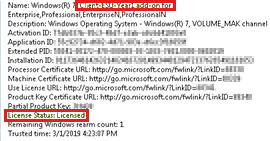
In un computer tipico (non incorporato) installare la chiave ESU se non è già stato fatto. Attivare quindi la chiave usando uno dei metodi seguenti:
Attivazione del telefono
Usando il
slmgr /atocomando . A tale scopo, seguire questa procedura:- Aprire la finestra del prompt dei comandi con privilegi elevati.
- Eseguire
slmgr /ipk <ESU key>e attendere il messaggio di esito positivo.Nota
In questo comando, <la chiave> ESU rappresenta il codice Product Key ESU per il computer.
Eseguire
slmgr /ato <Activation ID>.
In un dispositivo Windows Embedded, vedi Dispositivi Windows Embedded per le azioni appropriate da eseguire.
Passaggi aggiuntivi
Se i passaggi precedenti non risolvono il problema, nel computer interessato copiare il file di log della manutenzione basata su componenti (CBS) (C:\Windows\Logs\CBS\CBS.log). Contattare supporto tecnico Microsoft e specificare questo file di log.
Errore: 80070643 - l'installazione della knowledge base di prep-check non riesce
Quando si installa un aggiornamento ESU, viene visualizzato un messaggio simile all'esempio seguente:
Errore: 80070643 - l'installazione della knowledge base di prep-check non riesce
Il messaggio può fare riferimento a uno dei kb seguenti:
- KB 4528081 per Windows Server 2008 SP2
- KB 4528069 per Windows 7/Windows Server 2008R2
Il log CBS può contenere messaggi simili all'esempio seguente:
- ESU: Product = 36 (0x00000024).
- ESU: è necessario il controllo IMDS: FALSE
- ESU: controlli pre-IMDS non riusciti, non idonei:HRESULT_FROM_WIN32(1605)
- 1605 = ERROR_UNKNOWN_PRODUCT
Possibili cause
- L'edizione del sistema operativo non è supportata dalla KB di prep-check. La KNOWLEDGE Base di prep-check non supporta
*Vo*Corele edizioni. - L'aggiornamento dello stack di manutenzione più recente (11 febbraio 2020 o versioni successive) e l'aggiornamento cumulativo mensile (11 febbraio 2020 o versioni successive) non vengono installati nel computer.
Azioni da eseguire
Installare l'aggiornamento dello stack di manutenzione più recente (11 febbraio 2020 o versione successiva) e l'aggiornamento cumulativo mensile (11 febbraio 2020 o versioni successive) e quindi riprovare.
Dispositivi Windows Embedded
Quando installi ESU in un dispositivo che esegue un sistema operativo Windows Embedded, potresti notare i problemi seguenti. ESU: NESSUNA CHIAVE ESU TROVATA
Si dispone di un dispositivo con un codice Product Key di Windows che rientra nell'intervallo di chiavi definito per le edizioni incorporate di Windows. Quando si installa un aggiornamento ESU, alcuni degli aggiornamenti non vengono installati. E il log CBS contiene voci simili all'esempio seguente:
ESU: NO ESU KEY FOUND
Ad esempio, vengono visualizzate le voci di log seguenti.
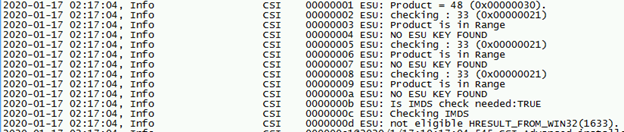
Possibile causa
Il codice Product Key ESU non è installato nel dispositivo.
Azioni da eseguire
Installare una chiave ESU di Windows Embedded valida nel computer e quindi provare di nuovo a installare il pacchetto ESU.
HRESULT_FROM_WIN32(1633), tasto Windows nell'intervallo di chiavi windows embedded
Si dispone di un dispositivo con un codice Product Key di Windows che rientra nell'intervallo di chiavi definito per le edizioni incorporate di Windows. Quando si installa un aggiornamento ESU, alcuni degli aggiornamenti non vengono installati e il log CBS contiene voci simili all'esempio seguente:
ESU: Windows is not activated.
ESU: not eligible:HRESULT_FROM_WIN32(1633)
Ad esempio, vengono visualizzate le voci di log seguenti.

Possibile causa
Il codice Product Key di Windows o il codice Product Key ESU (o entrambi) viene installato nel dispositivo, ma non viene attivato.
Azioni da eseguire
Attivare il codice Product Key di Windows o il codice Product Key ESU (o entrambi) e provare a installare il pacchetto ESU.
HRESULT_FROM_WIN32(1633), tasto Windows non compreso nell'intervallo di chiavi windows embedded
Hai un dispositivo con un codice Product Key di Windows che non rientra nell'intervallo di chiavi definito per le edizioni incorporate di Windows. Quando si installa un aggiornamento ESU, alcuni degli aggiornamenti non vengono installati e il log CBS contiene voci simili all'esempio seguente:
ESU: Windows is not activated.
ESU: not eligible:HRESULT_FROM_WIN32(1633)
Ad esempio, vengono visualizzate le voci di log seguenti.

Possibile causa
Il codice Product Key ESU viene installato nel computer ma non è attivato.
Azioni da eseguire
Attivare il codice Product Key ESU e quindi provare a installare di nuovo il pacchetto ESU.
Mantenimento della conformità dell'ESU in corso
Si nota un dispositivo non conforme nei set di strumenti di gestione degli aggiornamenti e conformità.
Se si dispone di un subset di dispositivi che eseguono Windows 7 Service Pack 1 (SP1) e Windows Server 2008 R2 SP1 senza ESU, si nota un dispositivo non conforme nei set di strumenti di gestione degli aggiornamenti e conformità.
Windows Server Update Service (WSUS) continua a analizzare i file CAB per Windows 7 SP1 e Windows Server 2008 R2 SP1.
Ulteriori informazioni
- Risoluzione dei problemi relativi all'attivazione dei contratti multilicenza di
- Risolvere i codici di errore di attivazione di Windows
- Uso dello strumento di risoluzione dei problemi di attivazione
- Ottenere assistenza per gli errori di attivazione di Windows
- Domande frequenti sui Aggiornamenti di sicurezza estesa per Windows 7
- Recupero di Aggiornamenti di sicurezza estesa per i dispositivi Windows idonei
- Come usare gli aggiornamenti della sicurezza estesa di Windows Server 2008 e 2008 R2
- Sicurezza estesa Aggiornamenti e Configuration Manager
- Che cosa sono i Aggiornamenti di sicurezza estesa per SQL Server?
- Ciclo di vita FAQ-Extended sicurezza Aggiornamenti